1対Nリレーション
このチュートリアルでは、モバイルプロジェクトで 1対Nリレーションを使用する方法を見ていきます。
スタータープロジェクトをダウンロードしてください:
このチュートリアルでは、カラフルな Time Keeper アプリ を 4D for iOS で作成します。
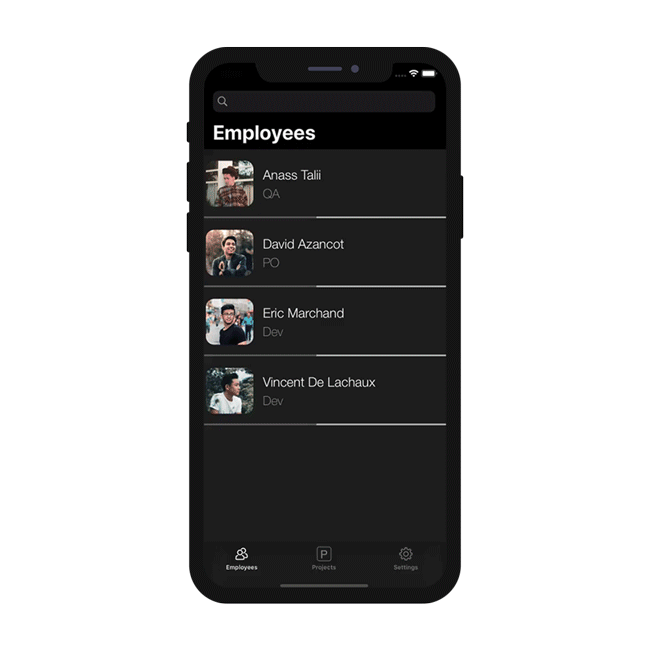
はじめに、データベースのストラクチャーを確認しましょう:
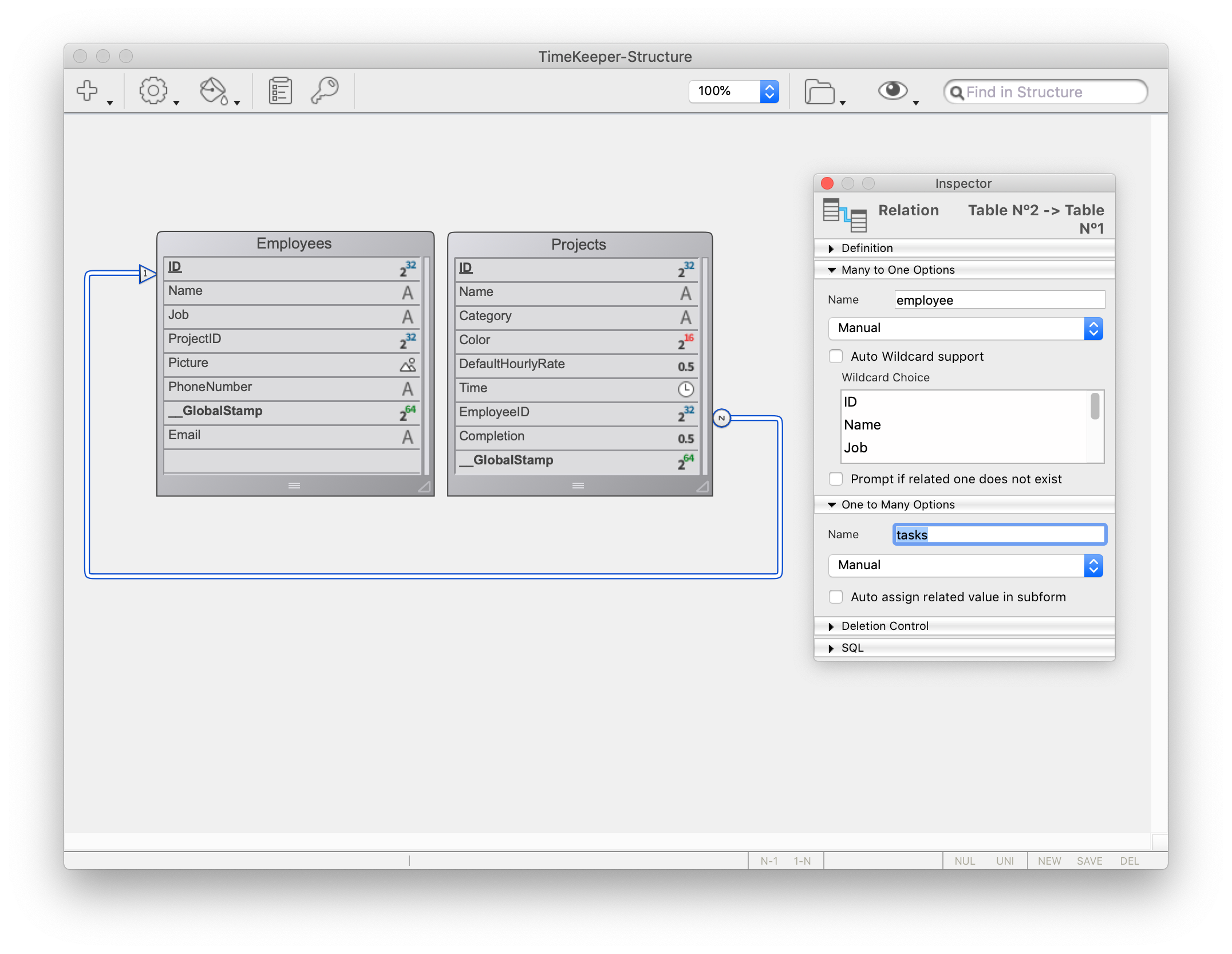
従業員 (1 テーブル) からプロジェクト (N テーブル) に対し、tasks という名前のリレーションが張られていることに注目してください。
ファイルメニューの開く > モバイルプロジェクト... を選択し、Time Keeper プロジェクトを開いて ストラクチャー セクションに移動します。
ストラクチャーセクション
Employees テーブルのフィールドリストに tasks リレーションが表示されているはずです。 これにチェックを入れて、公開しましょう!
以後、このリレートフィールドは、通常のフィールドと同じように扱えるようになります。
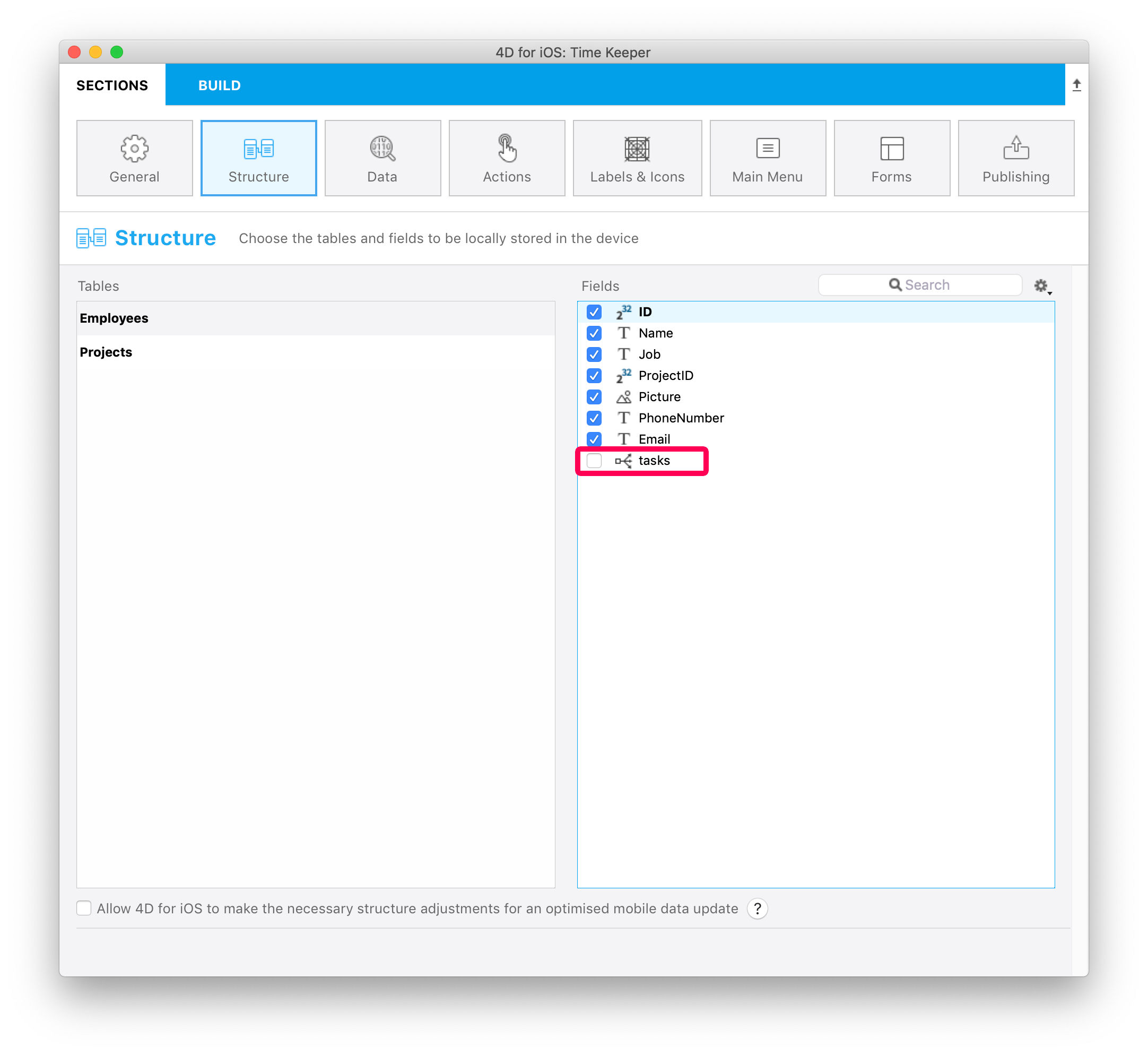
tip
リレーション名にマウスポインターを重ねると、ヘルプTips にテーブル名が表示されます。
ラベル & アイコンセクション
ラベル&アイコン セクションに 1対Nリレーションが表示されました。
1対Nリレーションを使用すると、作成される iOSアプリの画面にボタンが追加されることに留意してください。
ラベル&アイコンセクションでは以下のものを設定します:
- ボタンタイトル
- ボタンアイコン
- 遷移先の画面に表示されるタイトル (たとえば、移動元を示すために使用します)。
![]()
フォームセクション
- フォームセクションに移動して、Employee テーブルの詳細フォームに tasks リレーションをドラッグ&ドロップします。
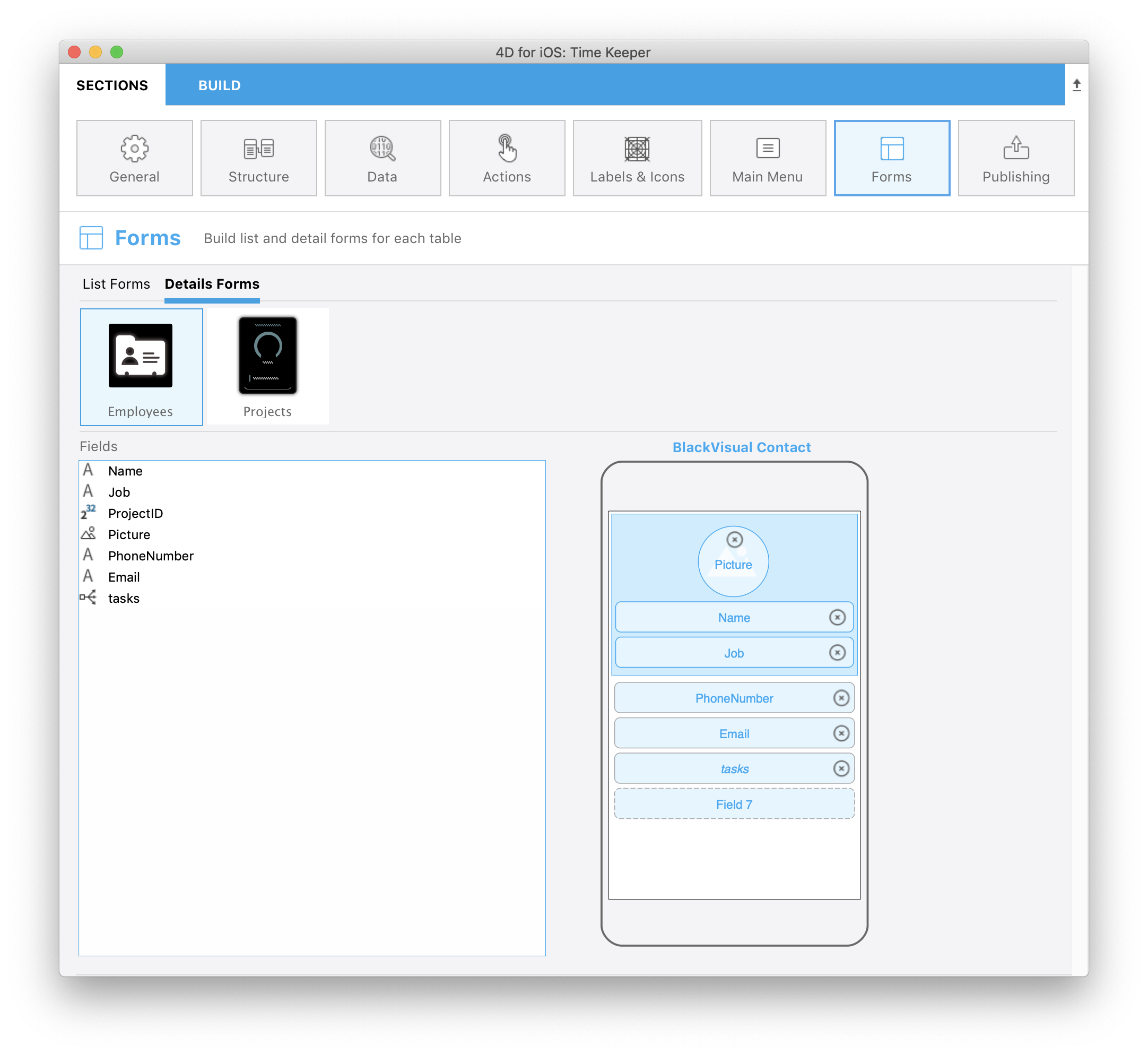
ビルドして実行
- Employee のリスト画面で適当な従業員をクリックします。
- 従業員の情報が詳細画面に表示され、1対Nリレーション のボタンも表示されているはずです。
- このボタンをクリックすると、選択されている従業員のタスクが表示されます。
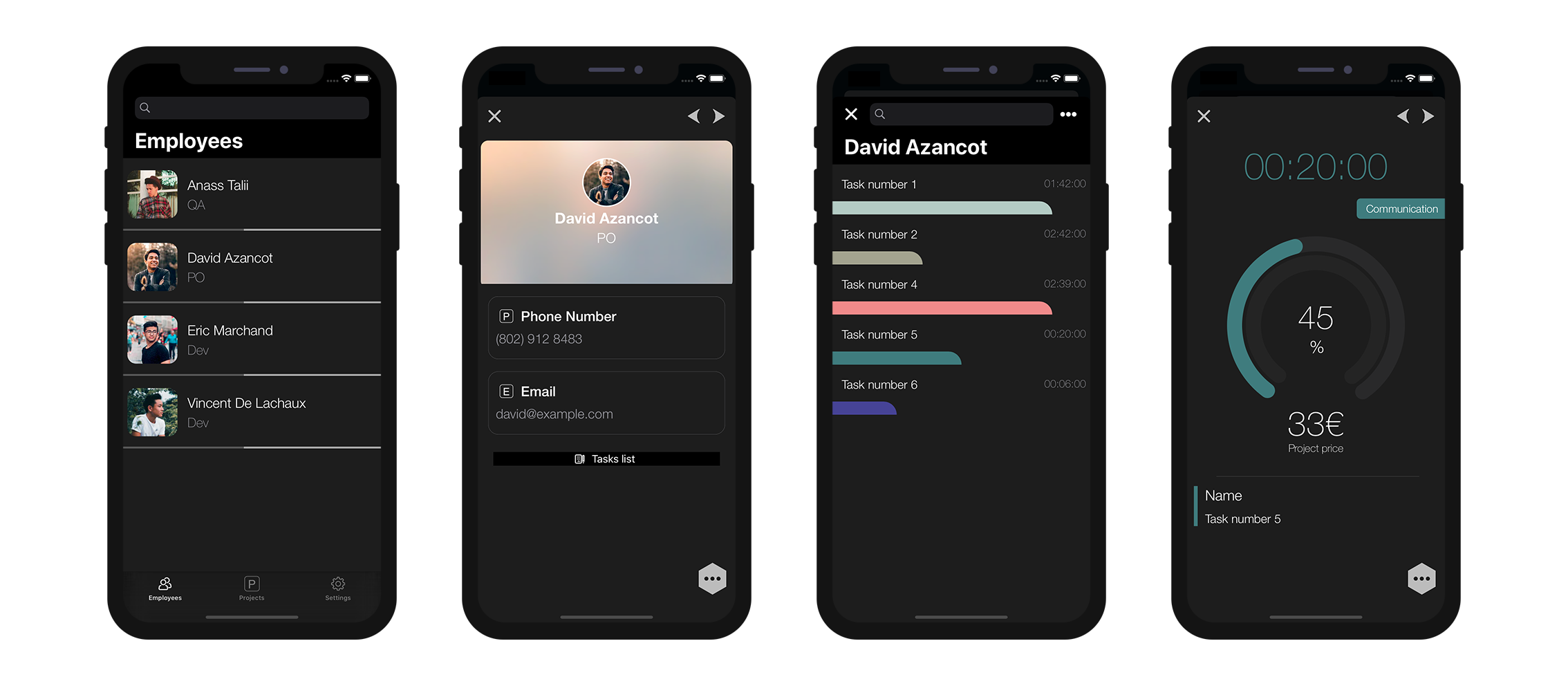
以上です! モバイルプロジェクトに 1対Nリレーションを組み込むことに成功しました。
完成したプロジェクトをダウンロード